Fast alle Windows 8-Tablets verfügen über ordentliche Hardware und einen oder mehrere USB-Anschlüsse. Diese USB-Anschlüsse sind hilfreich, wenn Sie in guter Stimmung sind, um ernsthafte Spiele zu spielen, die nicht für Multi-Touch-Displays optimiert sind. Um ein versehentliches Berühren des Bildschirms zu vermeiden, sollten Sie den Touchscreen (Berührungseingabe) vorübergehend deaktivieren, nachdem Sie Tastatur und Maus an das Tablet angeschlossen haben.
Wenn der Touchscreen deaktiviert ist, verhält sich das Display wie jedes andere normale Display ohne Berührung. Windows 8 bietet eine einfache Möglichkeit, den Touchscreen vorübergehend zu deaktivieren. Um den Touchscreen zu deaktivieren oder zu aktivieren, folgen Sie den unten angegebenen Schritten.
So deaktivieren Sie den Touchscreen:
Schritt 1: Wechseln Sie zum Startbildschirm. Tippen Sie im Startbildschirm auf die Kachel Systemsteuerung, um die Systemsteuerung im Metro-Stil zu starten.

Schritt 2: Tippen Sie im linken Bereich der Systemsteuerung auf Weitere Einstellungen, um die gute alte Systemsteuerung zu öffnen.

Schritt 3: Navigieren Sie hier zu Hardware und Sound und dann zu Stift und Berührung . Benutzer, die kleine Symbole in der Systemsteuerung aktiviert haben, können direkt auf die Option Stift und Berührung tippen.


Schritt 4: Wechseln Sie im Pen and Touch-Dialogfeld zur Registerkarte Touch . Deaktivieren Sie hier die Option Verwenden Sie Ihren Finger als Eingabegerät . Tippen Sie auf die Schaltfläche Übernehmen . Du bist fertig. Sie haben gerade die Berührungseingabe deaktiviert! Ab jetzt reagiert der Touchscreen nicht auf die Berührungseingabe.

So aktivieren Sie den Touchscreen:
Methode 1:
Schritt 1: Schließen Sie eine USB-Tastatur oder -Maus an das Tablet an. Gehen Sie zu Systemsteuerung > Hardware und Sound > Stift und Berührung .
Schritt 2: Aktivieren Verwenden Sie Ihren Finger als Eingabegerät . Klicken Sie auf die Schaltfläche Übernehmen, um den Touchscreen zu aktivieren.
Methode 2: Verwenden Sie diese Methode nur, wenn Ihr Tablet keine USB-Anschlüsse hat
Schritt 1: Halten Sie die Ein / Aus-Taste gedrückt, um das Tablet auszuschalten.
Schritt 2: Drücken Sie nach dem Herunterfahren des Tablets erneut die Netztaste, um das Tablet einzuschalten und Windows 8 zu starten. Sie sollten jetzt den Touchscreen verwenden können.
WARNUNG: Speichern Sie Ihre Arbeit, bevor Sie die Berührungseingabe deaktivieren. Wenn die Berührungseingabe deaktiviert ist, müssen Sie entweder ein Dock, eine Tastatur oder eine Maus anschließen, um die Berührungseingabe wieder zu aktivieren.
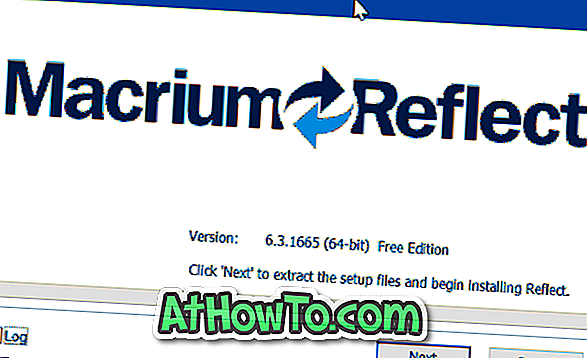



![Windows 7 ohne DVD / USB-Laufwerk installieren [Methode 1]](https://athowto.com/img/windows-7-guides/822/installing-windows-7-without-using-dvd-usb-drive.jpg)









